Ako používať MediaStreamer na vašom PlayStation 4 (PS4)
V tomto návode sa dozviete, ako postupovať nastaviť MediaStreamer na PlayStation 4 zmenou nastavení DNS servera PS4.
Ak chcete používať servery DNS MediaStreamer, vy musieť prihláste sa k poskytovateľovi hostname a zaregistrujte svoju IP adresu na ExpressVPN. Postup nájdete v pokynoch uvedených nižšie.
Ešte nie ste zákazníkom? Prečítajte si, prečo by ste mali získať ExpressVPN pre PlayStation.
Získajte názov hostiteľa DDNS
Prejdite na stránku https://www.dynu.com a kliknite na tlačidlo Vytvoriť účet.

Vytvorte si účet a kliknite na tlačidlo Odoslať.
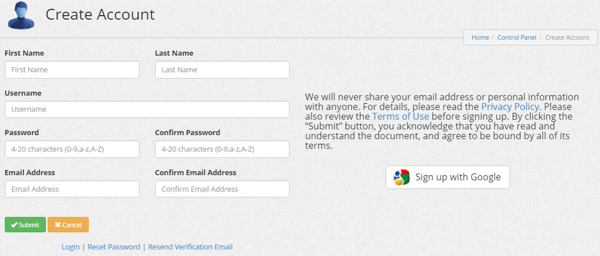
Dynu vám pošle verifikačný e-mail. Otvorte odkaz v tomto e-maile, potom sa prihláste do svojho účtu na stránke https://www.dynu.com a vyberte položku Služby DDNS.
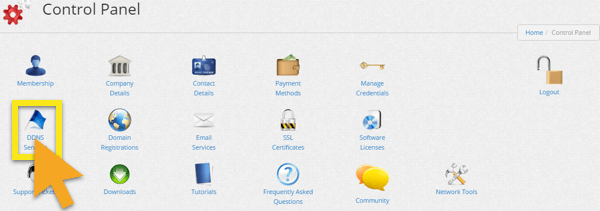
Kliknite na + pridať pridať službu DDNS.

Ak ešte nemáte názov hostiteľa, zadajte požadované meno hostiteľa do možnosti 1 a kliknite na tlačidlo OK + pridať. Toto je odporúčaná voľba pre používateľov, ktorí nie sú oboznámení s názvami domén.
Ak už máte svoj vlastný názov domény, do 2. možnosti zadajte názov vašej domény a kliknite na tlačidlo OK + pridať.

Po dokončení sa zobrazí vaše meno hostiteľa a vaša aktuálna verejná IP adresa. Uistite sa, že nastavenia v strede sú otočené OFF a kliknite na tlačidlo OK Uložiť. Ak však chcete dostávať e-mailové upozornenia od spoločnosti Dynu, nastavte E-mailové oznámenie na ON.
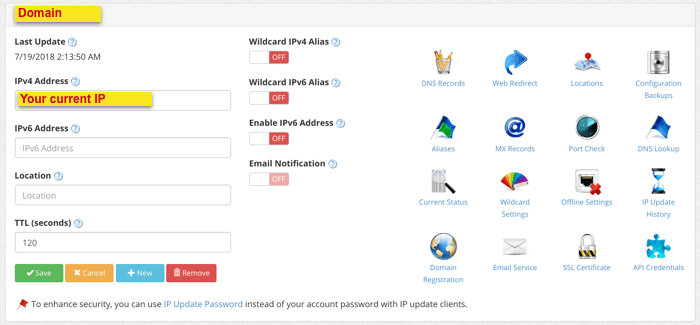
A to je všetko! Váš názov hostiteľa DDNS je nastavený a pripravený na použitie!
Prihláste sa a aktualizujte svoje meno hostiteľa
Z webového prehľadávača PlayStation sa prihláste do svojho účtu na adrese https://www.dynu.com. Tým sa zabezpečí aktualizácia vašej adresy IP, aby bolo možné používať program MediaStreamer.
Získajte adresu IP servera DNS
Ak chcete na serveri DNS nastaviť server DNS MediaStreamer PS4, budete musieť získať adresu IP servera DNS. Potom ho zadáte do nastavení DNS servera PS4.
Otvor Uvítací e-mail dostali ste, keď ste sa zaregistrovali do služby ExpressVPN. Kliknite na ikonu odkaz v e-maile.
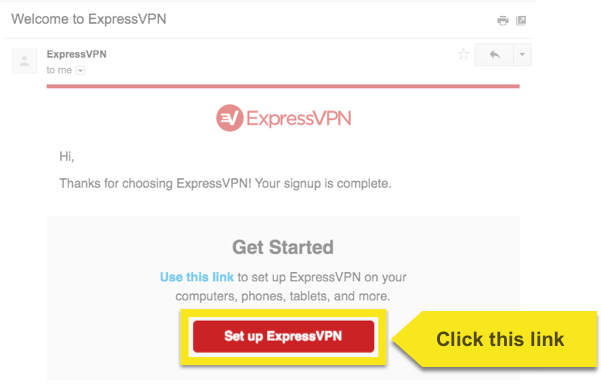
Ak odkaz nenájdete, prihláste sa do svojho účtu ExpressVPN.
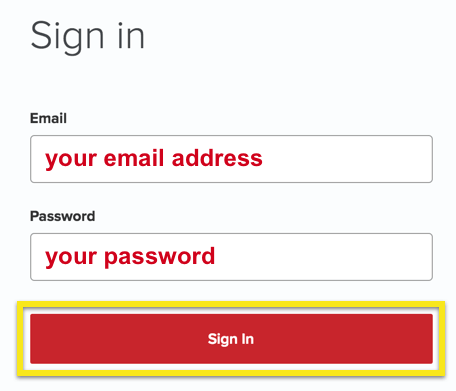
Po kliknutí na odkaz v uvítacom e-maile alebo prihlásení na webovú stránku kliknite na ikonu Nastavenie na viacerých zariadeniach.
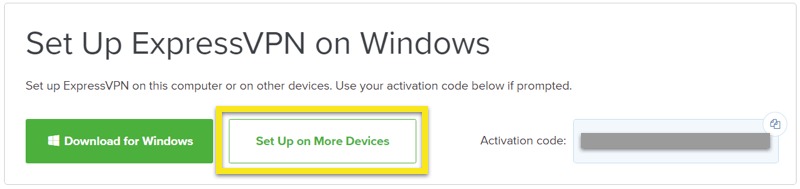
vybrať Hracia stanica na ľavej strane obrazovky. Na pravej strane nájdete IP adresa servera MediaStreamer DNS. Majte ho po ruke pre nastavenie.
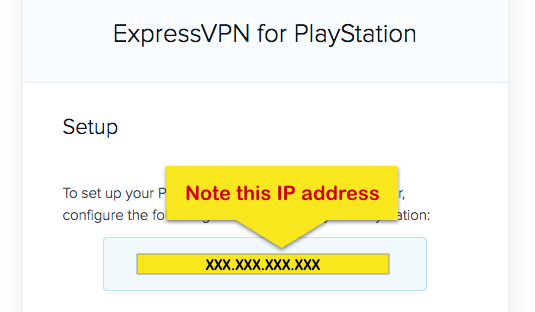
Nakonfigurujte servery DNS na vašom PS4
Otvorené nastavenie.
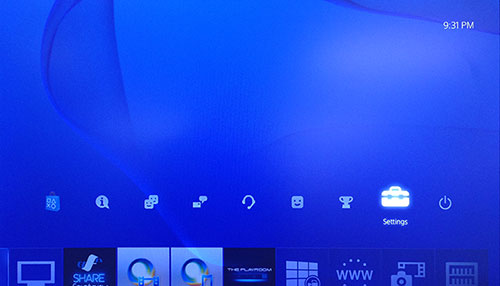
vybrať sieť.
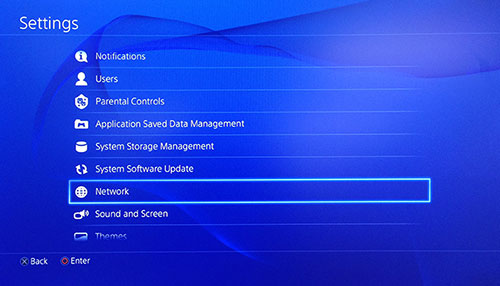
vybrať Nastavte pripojenie k internetu.
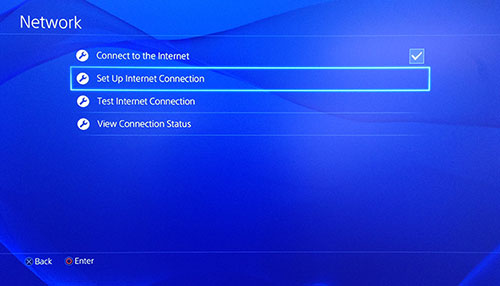
„Ako sa chcete pripojiť k sieti?“
vybrať Použite Wi-Fi alebo Použite kábel LAN, v závislosti od vášho internetového pripojenia. Ak vyberiete možnosť Wi-Fi, budete musieť zadať poverenia bezdrôtovej siete.
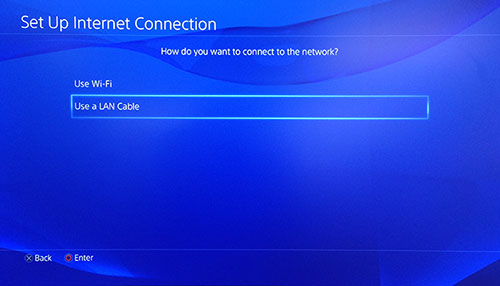
„Ako chcete nastaviť pripojenie k internetu?“
vybrať zvyk.
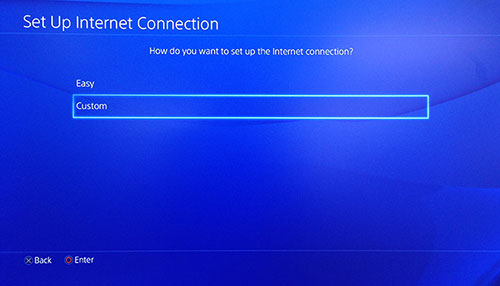
„Nastavenia IP adresy“
vybrať automatický.
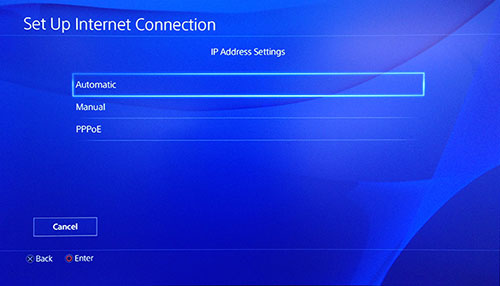
„Názov hostiteľa DHCP“
vybrať Nešpecifikujte.
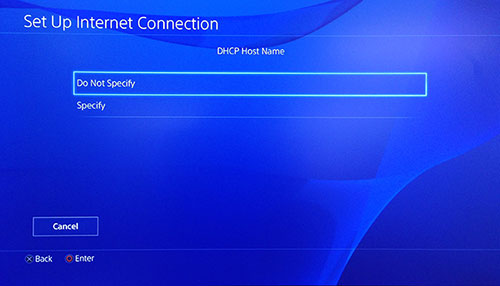
„Nastavenia DNS“
vybrať Manuálny.
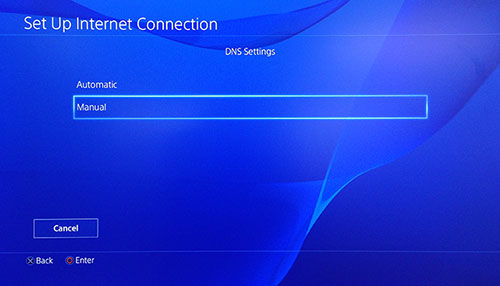
vybrať Primárny DNS.

Zadajte svoje MediaStreamer IP adresa servera DNS, ktoré ste našli skôr. vybrať hotový.
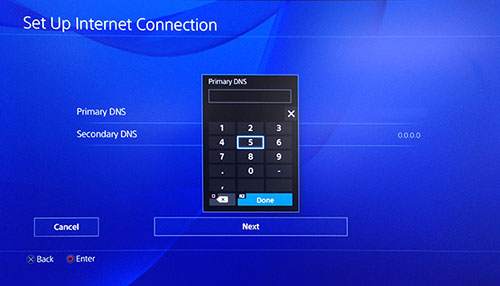
Nechajte sekundárny DNS taký, aký je. vybrať Ďalšie.
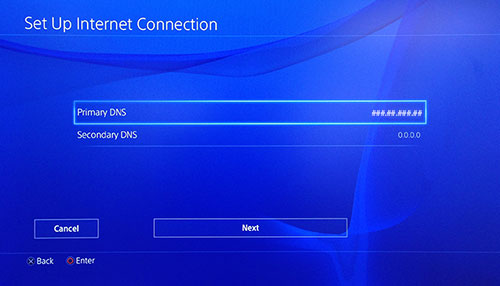
„MTU Settings“
vybrať automatický.
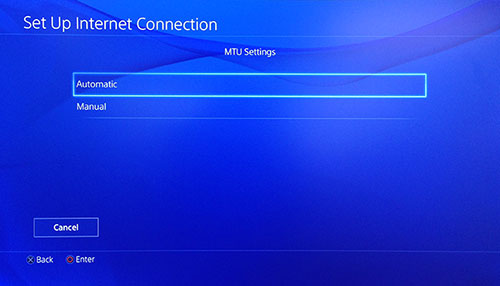
„Proxy server“
vybrať Nepoužívať.
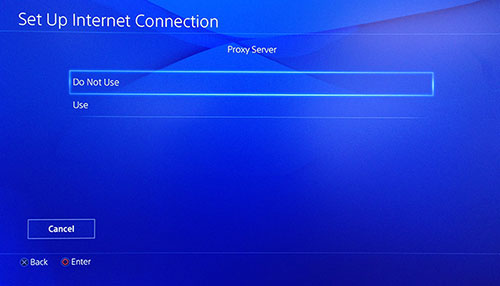
„Internetové nastavenia aktualizované“
vybrať Testujte pripojenie k internetu.
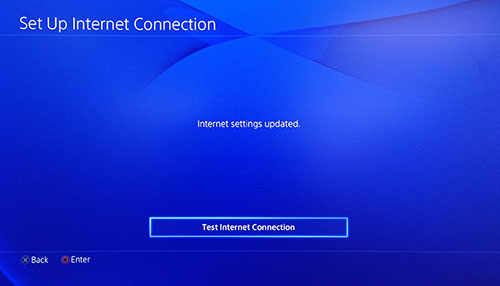
Teraz musíte reštartovať váš PS4 na vykonanie zmien DNS. Na úvodnej obrazovke stlačte hore na D-pade, aby sa vyvolala obrazovka funkcií. vybrať Moc > Vypnite PS4. Počkajte 30 sekúnd a potom ho znova zapnite.
Blahoželáme! Vo vašom PS4 bol nastavený server MediaStreamer DNS. Teraz si môžete užiť plynulejší a plynulejší streamovací zážitok!
MediaStreamer DNS NIE JE VPN. Ponúka rovnaké výhody ochrany osobných údajov a zabezpečenia ako VPN.
Zaregistrujte svoj názov hostiteľa a získajte prístup k MediaStreamer v DDNS
Aby ste mohli MediaStreamer používať hladko, musíte zaregistrovať svoje hostiteľské meno na webovej stránke ExpressVPN. Podľa týchto pokynov zaregistrujte svoje meno hostiteľa. Mali by ste si ich predtým nastaviť.
Prihlásiť sa na váš účet pomocou e-mailovej adresy a hesla.
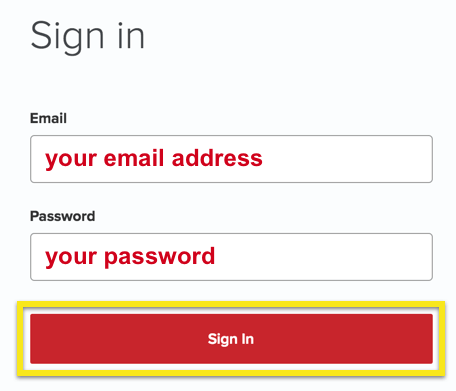
vybrať Nastavenia DNS naľavo.
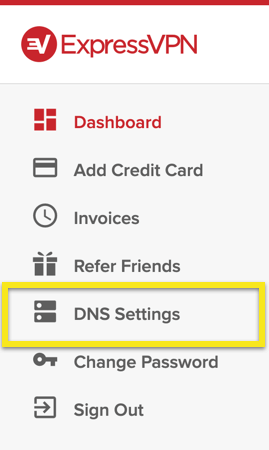
pod Dynamická registrácia DNS, zadajte názov hostiteľa, ktorý chcete zaregistrovať, a kliknite na tlačidlo Uložiť názov hostiteľa.
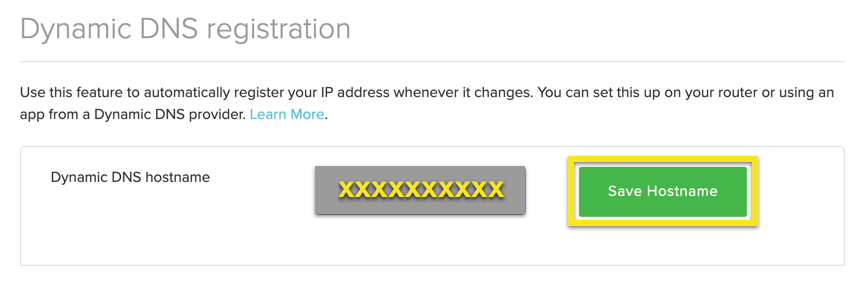
Po dokončení procesu sa zobrazí upozornenie, že názov hostiteľa bol aktualizovaný.
Poznámka: Môže trvať až 10 minút, kým ExpressVPN zistí zmenu IP.
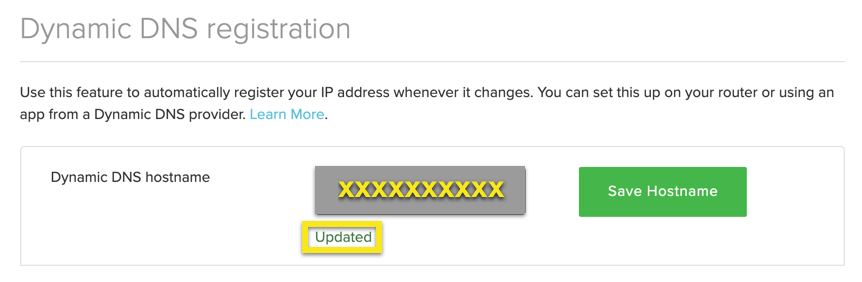

17.04.2023 @ 15:34
Tento návod je veľmi užitočný pre všetkých majiteľov PlayStation 4, ktorí chcú nastaviť MediaStreamer pomocou zmeny DNS servera. Je potrebné zaregistrovať sa u poskytovateľa hostname a zaregistrovať svoju IP adresu na ExpressVPN. Postup je veľmi jednoduchý a jasne vysvetlený v pokynoch. Ak ešte nie ste zákazníkom, odporúčam vám prečítať si, prečo by ste mali získať ExpressVPN pre PlayStation. Vďaka tomuto návodu budete mať plynulejší a plynulejší streamovací zážitok.